Vous pouvez prévisualiser Android 13 sur Google Pixel.
Andrew Hoyle/Crumpe
Le mois dernier, Google a annoncé un aperçu de Android 13 pour les développeurs, et le géant de la recherche a publié sa première mise à jour d’aperçu pour les développeurs – Android 13 Developer Preview 2. Cette dernière itération apportera plusieurs nouveaux thèmes de couleurs, des fonctionnalités de confidentialité et de sécurité améliorées, des notifications ciblées, des mises à jour de l’écran de verrouillage et d’accueil, et plus de fonctionnalités.
Google prévoit de publier des versions préliminaires d’Android 13 tout au long de 2021, avec plusieurs aperçus pour les développeurs au cours de l’hiver, des versions bêta au printemps et en été et la version finale à l’automne. Bien que ces aperçus d’Android 13 soient principalement destinés aux développeurs afin qu’ils puissent essayer les fonctionnalités à venir en cours d’élaboration, vous pouvez toujours mettre la main sur cette version d’Android 13 même si vous n’êtes pas développeur.
Tant que vous avez un téléphone compatible – ce qui signifie actuellement qu’il doit être l’un des nombreux Pixel Google Téléphones mobiles – Vous pouvez connecter votre appareil à votre ordinateur et utiliser l’outil Android Flash de Google pour télécharger et installer facilement l’aperçu du développeur Android 13.
Il est important de noter que l’aperçu du développeur Android 13, comme tous les logiciels de pré-version, peut parfois être instable. Donc, si vous souhaitez toujours les installer, il est préférable de le faire sur un téléphone de secours si vous en avez un de disponible, plutôt que sur votre appareil principal. Il pourrait y avoir des bogues et d’autres problèmes qui affectent la fonctionnalité, alors n’essayez pas cela sur un téléphone sur lequel vous comptez.
Si vous êtes d’accord, nous pouvons continuer. Voici comment télécharger et installer Android 13 Developer Preview sur votre téléphone.
Remarque: Si vous avez déjà Android 13 Developer Preview 1, allez simplement sur réglages> système> mise à jour du système et mettre à jour sans fil. Si vous n’avez pas Android 13, suivez les étapes ci-dessous.
Le Google Pixel 6 Pro est actuellement l’un des rares appareils compatibles avec Android 13 Developer Preview.
Pour quels téléphones l’aperçu du développeur Android 13 est-il disponible ?
Google devrait sortir Android 13 cet automne. Il sera disponible sur une large gamme de téléphones Android à ce stade, mais pour l’instant, vous ne pouvez installer l’aperçu du développeur Android 13 que sur un certain nombre d’appareils Pixel compatibles :
- pixels 4
- Pixel 4 XL
- Pixel 4A
- Pixel 4A 5G
- pixels 5
- Pixel 5A avec 5G
- Pixel6
- Pixel 6 Pro
Si votre appareil ne figure pas sur cette liste, vous devrez attendre les versions ultérieures d’Android 13, qu’il s’agisse d’une version bêta publique ou d’une version publique. Il est également possible que d’autres téléphones aient accès à l’aperçu du développeur ou à un Version bêta à une date ultérieure.
Sauvegardez d’abord votre appareil Android
Maintenant que vous avez un appareil Android compatible, vous devez sauvegarder votre téléphone maintenant. Par défaut, votre Pixel devrait automatiquement sauvegarder lorsque vous êtes connecté au Wi-Fi et que votre téléphone est inactif et en charge depuis 2 heures, mais vous pouvez toujours le faire manuellement. Selon la taille de la sauvegarde de votre téléphone, vous aurez peut-être besoin d’une version payante de Google One pour cette méthode, mais sinon Google Drive devrait être bon.
Pour sauvegarder votre Pixel, accédez à réglages> Google> fusible et tapez Pour sauvegarder à présent. En fonction de la dernière sauvegarde et du nombre d’applications et de fichiers à sauvegarder, ce processus peut prendre plusieurs minutes. Une fois sécurisé, vous pouvez commencer à télécharger et à installer Android 13.
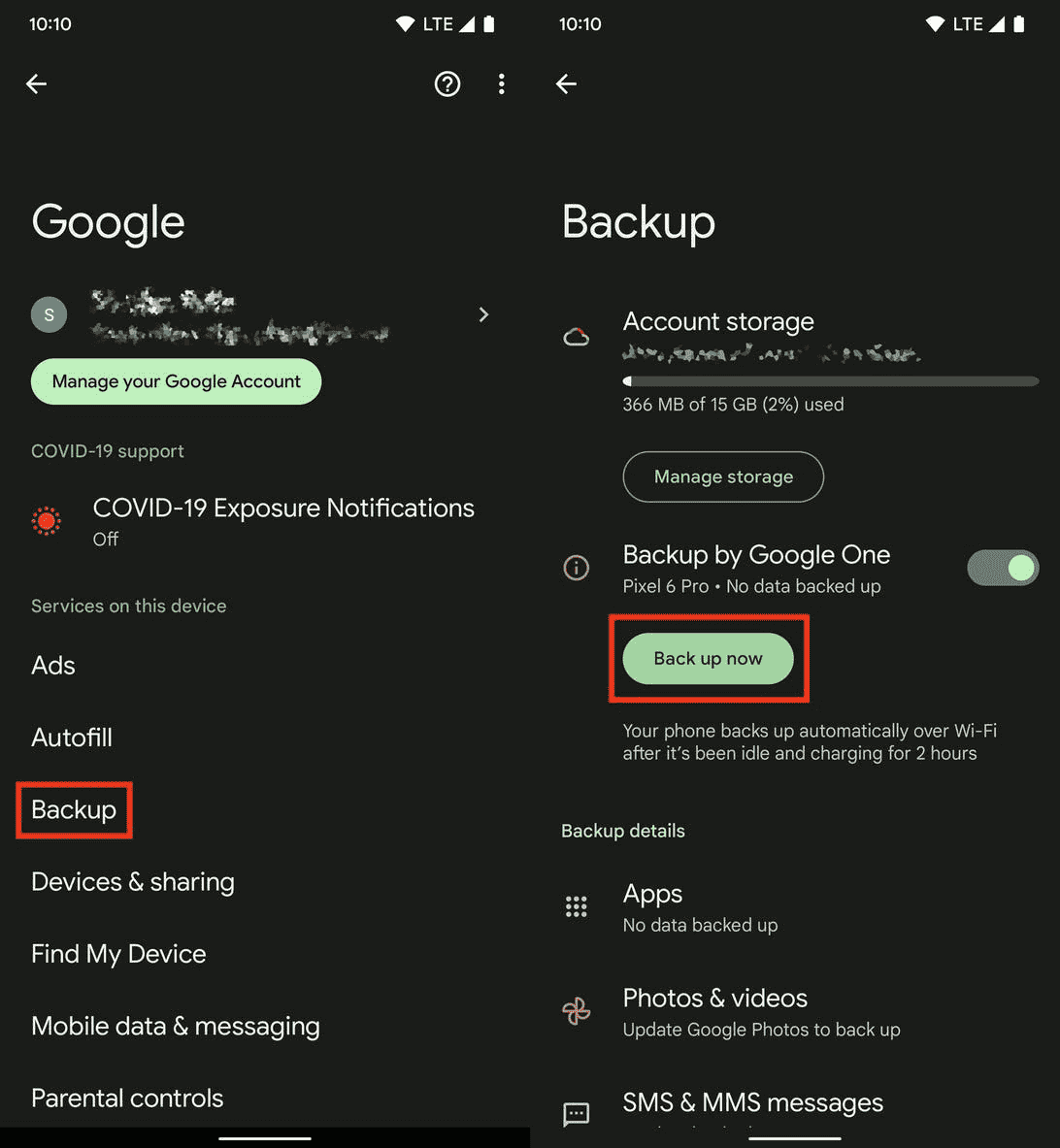
Sauvegardez votre téléphone avant d’installer Android 13 Developer Preview.
Nelson Aguilar/Crumpe
Vous devez maintenant activer le débogage USB et le déverrouillage OEM
Pour installer Android 13 sur votre Pixel, vous devez connecter le téléphone à un ordinateur via USB, et pour ce faire, votre Pixel doit être déverrouillé et le débogage USB activé. Bien que le déverrouillage de votre téléphone soit assez simple, vous devez d’abord déverrouiller les options de développement pour activer le débogage USB.
1. Pour déverrouiller les options de développeur, accédez à réglages> Par téléphone puis appuyez sur numéro de build Sept fois. Entrez votre mot de passe lorsque vous y êtes invité et un nouveau menu d’options de développeur apparaîtra dans les paramètres de votre système.
2. Activez maintenant le débogage USB. Aller à réglages> système> options de développeur et allumez débogage USB. Dans la notification qui apparaît, qui décrit brièvement à quoi sert le débogage USB, cliquez sur d’accord.
3. Toujours dans les options de développement, activez Déverrouillage OEM. Cela déverrouillera le chargeur de démarrage de votre appareil, qui chargera le système d’exploitation. Une fois déverrouillé, vous pouvez choisir un autre système d’exploitation pour démarrer, en l’occurrence Android 13.
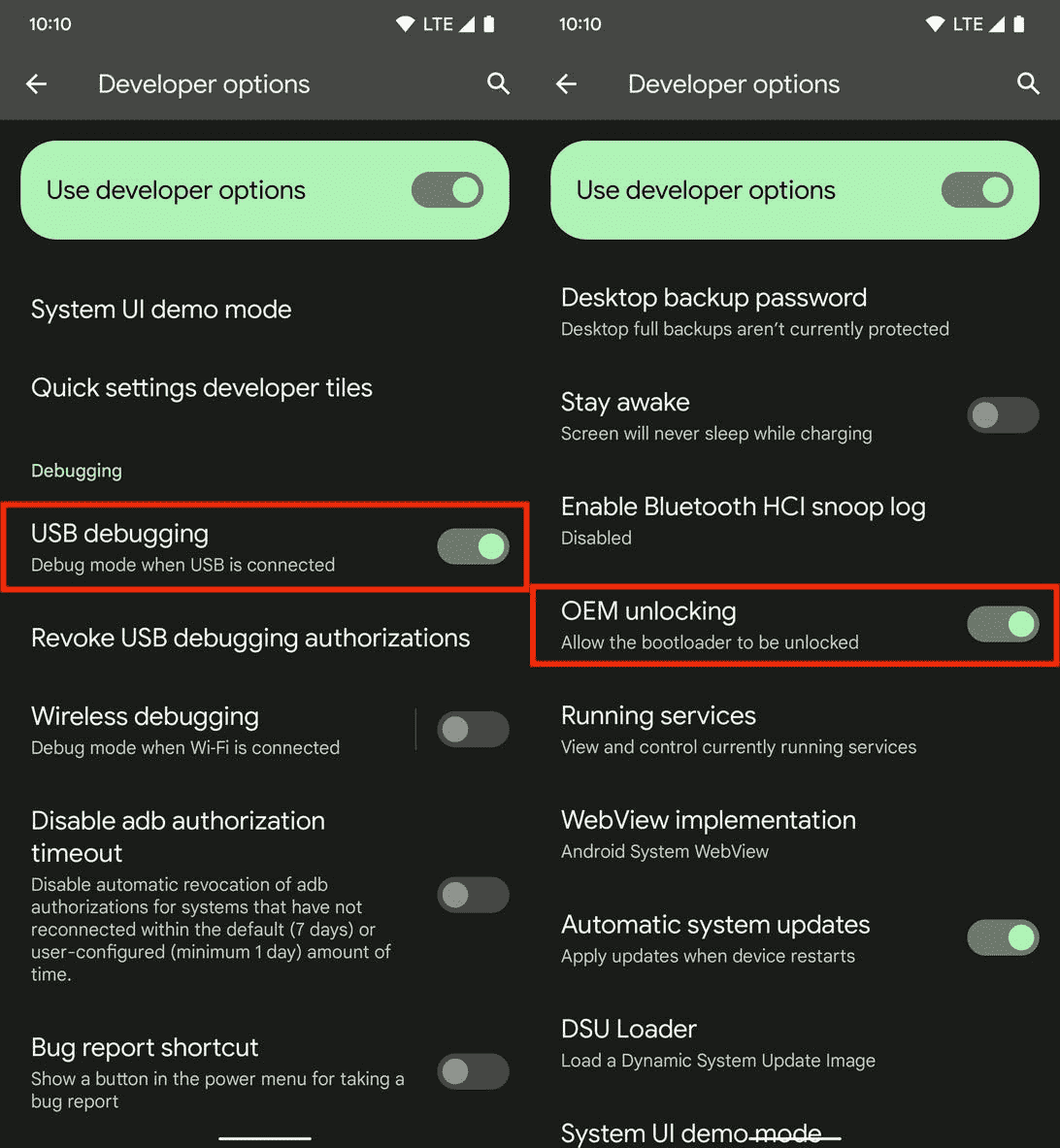
Vous devez d’abord activer le débogage USB et le déverrouillage OEM avant de pouvoir connecter votre téléphone à votre ordinateur pour installer Android 13.
Nelson Aguilar/Crumpe
Flashez votre appareil dans Chrome à l’aide de l’outil Android Flash
Il existe deux façons de flasher l’image système Android 13 Developer Preview sur votre Pixel à l’aide de votre ordinateur, mais pour plus de simplicité, nous utiliserons l’outil Android Flash, qui ne fonctionne qu’avec certains navigateurs Web tels que Chrome. De plus, votre ordinateur doit disposer de 10 Go d’espace disque disponible pour que cela fonctionne.
Si tout va bien, connectez votre pixel à votre ordinateur via USB, déverrouillez votre appareil et accédez au site Web Android Flash Tool dans Chrome et procédez comme suit :
1. Cliquez d’abord Commencer en bas du site.
2. Cliquez ensuite sur Autoriser l’accès à la BAD dans la fenêtre contextuelle qui apparaît (si vous avez des bloqueurs de publicités, désactivez-les).
3. Cliquez maintenant Ajouter nouveau équipementsélectionnez votre appareil dans la liste et cliquez sur Relier.
4. Sur votre Pixel, cochez la case à côté de Toujours autoriser depuis cet ordinateur puis appuyez sur Permettre pour permettre à Android Flash Tool d’accéder à votre téléphone.
5. Cliquez sur retour sur votre ordinateur Aperçu développeur 2 en dessous de Constructions populaires.
6. Cliquez sur À installer construire puis cliquez Confirmer.
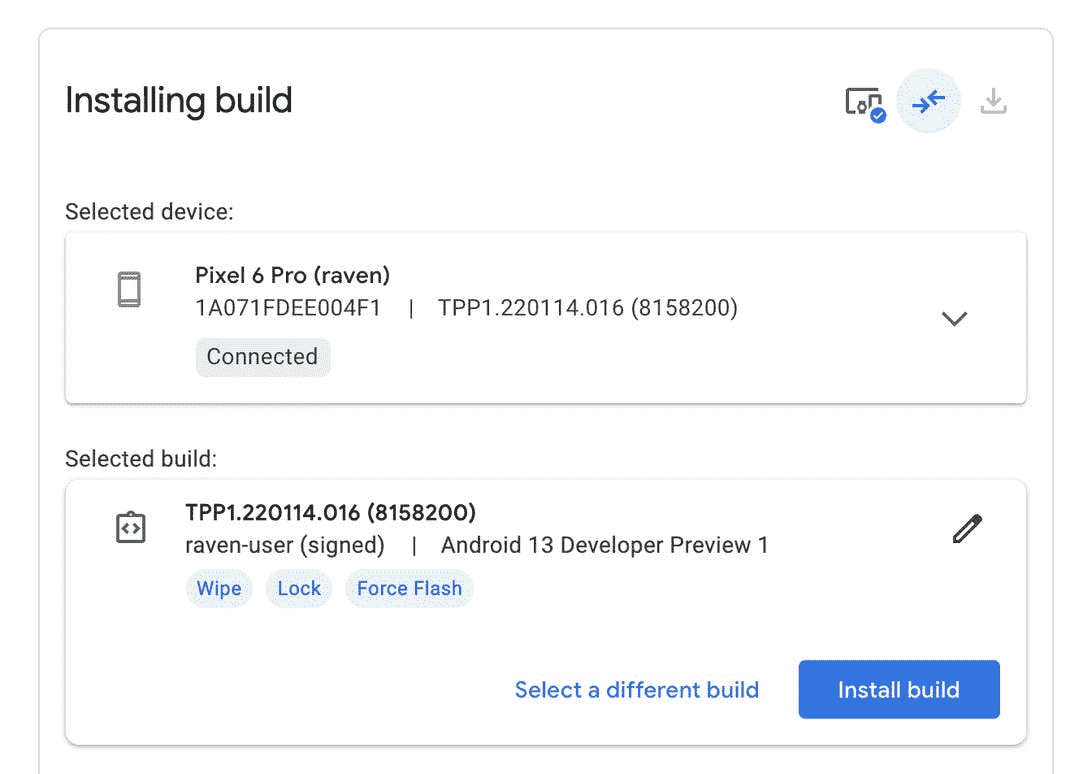
Installez Android 13 Developer Preview 1 avec Android Flash Tool.
Nelson Aguilar/Crumpe
La fenêtre contextuelle qui apparaît vous avertira que l’installation d’Android 13 réinitialisera votre téléphone en usine, mais ce n’est pas un problème si vous avez sauvegardé votre Pixel. Si vous ne l’avez pas déjà fait, faites-le maintenant. Assurez-vous également de ne pas toucher votre téléphone ou de le déconnecter de l’ordinateur pendant ce processus, sinon cela pourrait endommager le téléphone (il deviendra insensible et inutile). Si vous obtenez une autre fenêtre contextuelle sur votre ordinateur mentionnant l’acceptation de la version Android 13, faites-le pour continuer le processus.
Maintenant, procédez comme suit :
1. Frapper commencer dans la fenêtre contextuelle qui s’affiche sur votre ordinateur.
2. Sur votre Pixel, utilisez les boutons de volume pour sélectionner Déverrouiller le chargeur de démarrage puis appuyez sur le bouton latéral, ce qui redémarrera votre téléphone.
3. Le téléchargement du logiciel commencera, ce qui peut prendre quelques minutes en fonction de votre connexion Internet.
4. Une fois le processus d’installation terminé, cliquez sur commencer dans la fenêtre contextuelle qui s’affiche sur votre ordinateur.
5. Toujours sur votre Pixel, utilisez les boutons de volume pour basculer Verrouiller le chargeur de démarrage puis appuyez sur le bouton latéral.
6. Et enfin, sur votre ordinateur, frappez A fait et votre téléphone redémarrera comme d’habitude.
Si tout a réussi, l’outil Android Flash doit indiquer « Install Complete ». Cela signifie que l’aperçu du développeur d’Android 13 a été installé et que vous pouvez déconnecter votre Pixel de votre ordinateur en toute sécurité.
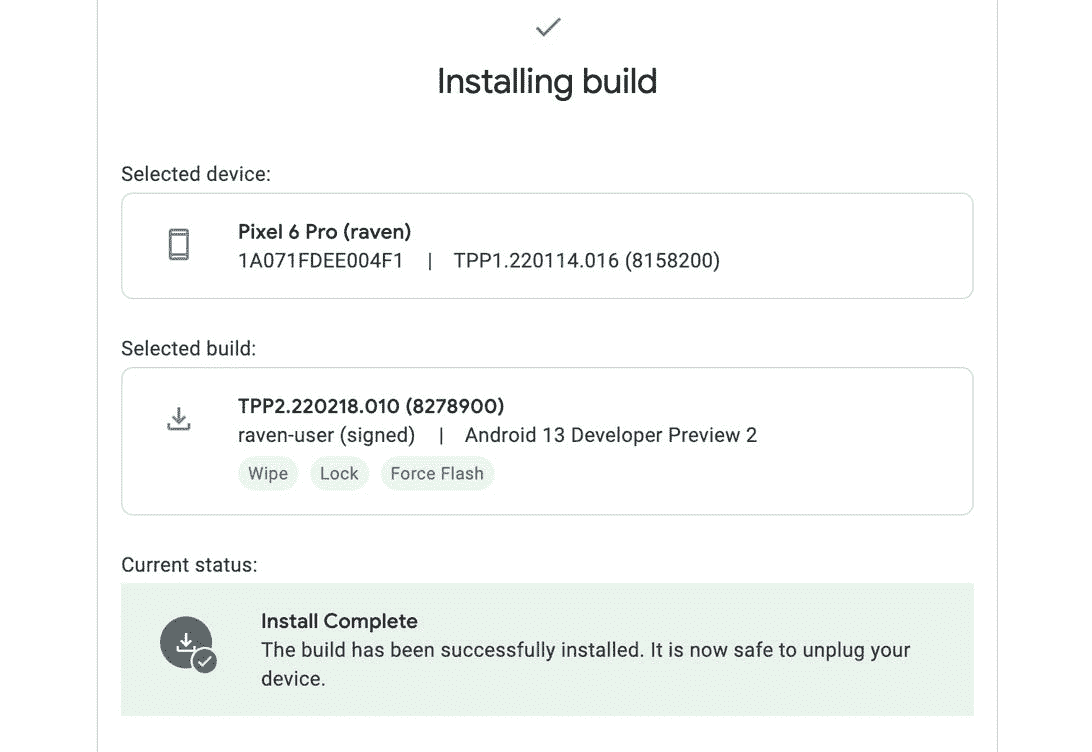
Si tout se passe bien, l’outil Android Flash affichera l’état actuel comme « Installation terminée ».
Nelson Aguilar/Crumpe
Vous pouvez maintenant utiliser Android 13 sur votre Pixel
Une fois votre Pixel redémarré, vous verrez une notification indiquant que vous exécutez maintenant l’aperçu du développeur Android 13. Frapper d’accord puis configurez votre téléphone comme vous le feriez avec un tout nouveau téléphone, ce qui signifie se connecter au Wi-Fi, copier les applications et les données de votre dernière sauvegarde via Google, accepter les conditions d’utilisation, configurer un mot de passe, etc. .


